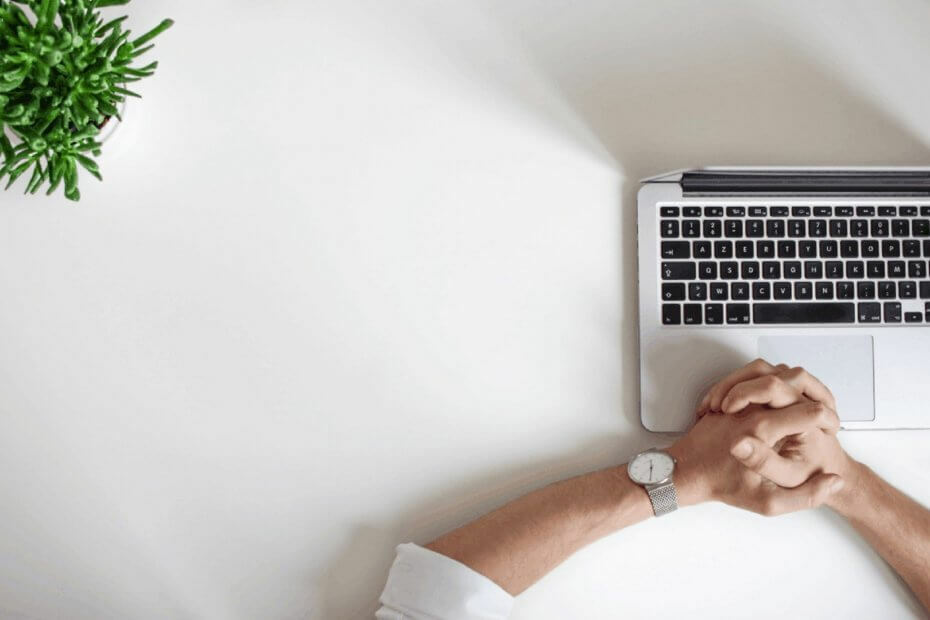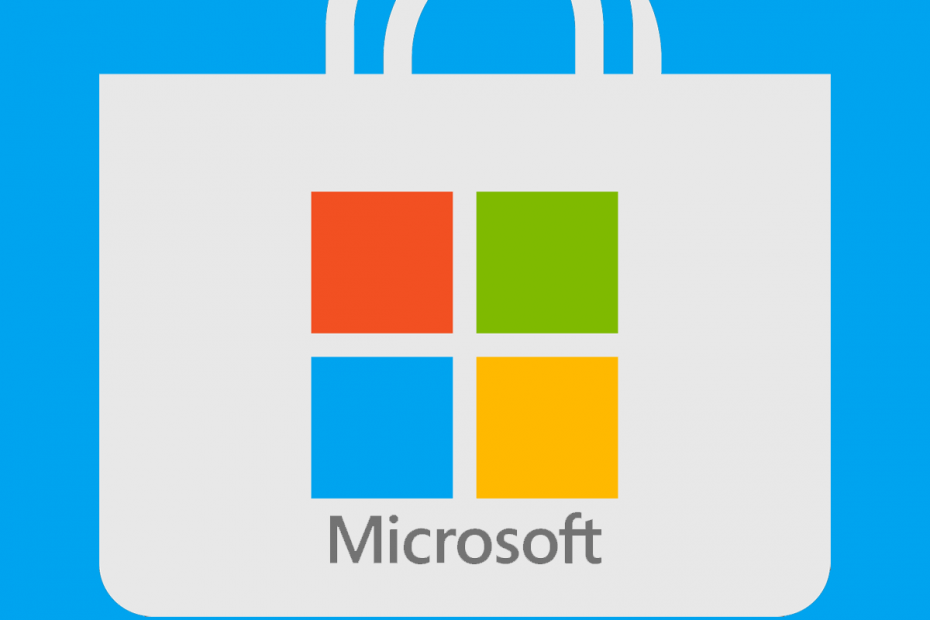
Este software mantendrá sus controladores en funcionamiento, lo que lo mantendrá a salvo de errores comunes de la computadora y fallas de hardware. Verifique todos sus controladores ahora en 3 sencillos pasos:
- Descarga DriverFix (archivo de descarga verificado).
- Hacer clic Iniciar escaneo para encontrar todos los controladores problemáticos.
- Hacer clic Actualizar los controladores para conseguir nuevas versiones y evitar averías en el sistema.
- DriverFix ha sido descargado por 0 lectores este mes.
Microsoft ha descontinuado su popular Administrador de imágenes visor de fotos y aplicación de edición con el lanzamiento de Office 2013. Entonces, si tienes Microsoft Office 2013 o una versión más reciente, no encontrará Picture Manager en las aplicaciones.
Ahora, ¿qué sucede si desea instalar Picture Manager en su computadora con Windows 10 que ejecuta Office 2013 o una versión más reciente? Afortunadamente, Mircosoft aún permite a los usuarios descargar Picture Manager por separado desde el Centro de descargas.
En este artículo, le mostramos cómo descargar e instalar Microsoft Office Picture Manager en PC con Windows 10.
¿Cómo descargo Microsoft Office Picture Manager?
1. Uso de SharePoint Designer 2010
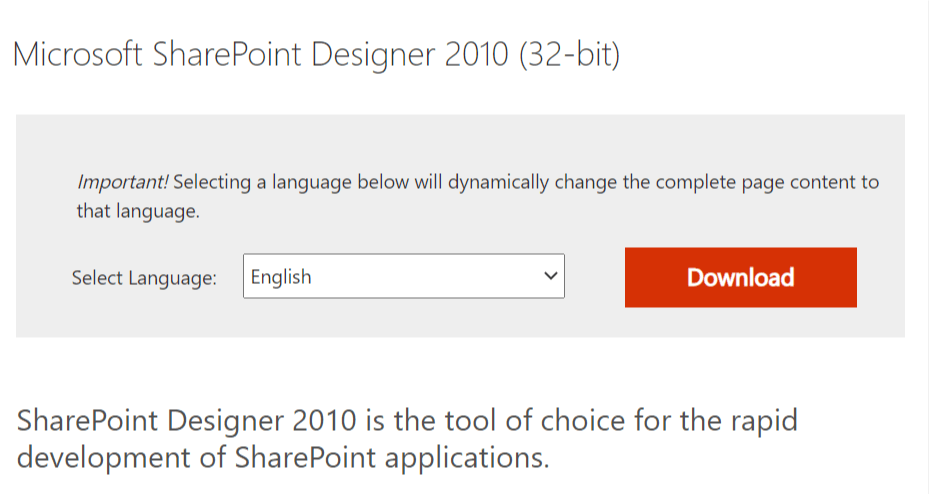
- Ir Centro de descarga de Microsoft para descargar Microsoft SharePoint Designer. Es un instalador de 32 bits.
- Seleccione su idioma preferido haciendo clic en el menú desplegable.
- Haga clic en el Descargar para iniciar la descarga.
- El instalador tiene un tamaño de 254 MB, por lo que la descarga puede llevar algún tiempo.
Ejecute SharePoint Designer 2010
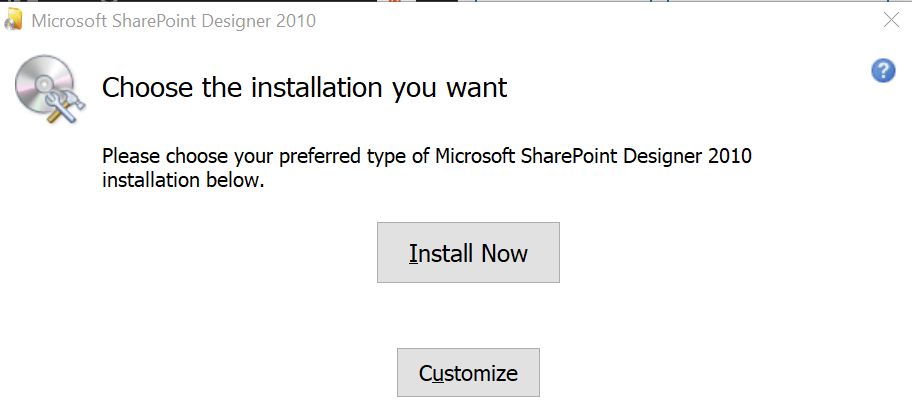
- Ejecute el asistente de instalación de Microsoft SharePoint Designer 2010.
- En la pantalla de bienvenida, haga clic en el Personalizar botón.
- Sobre el Opciones de instalación pestaña, debería ver varios programas en la lista.
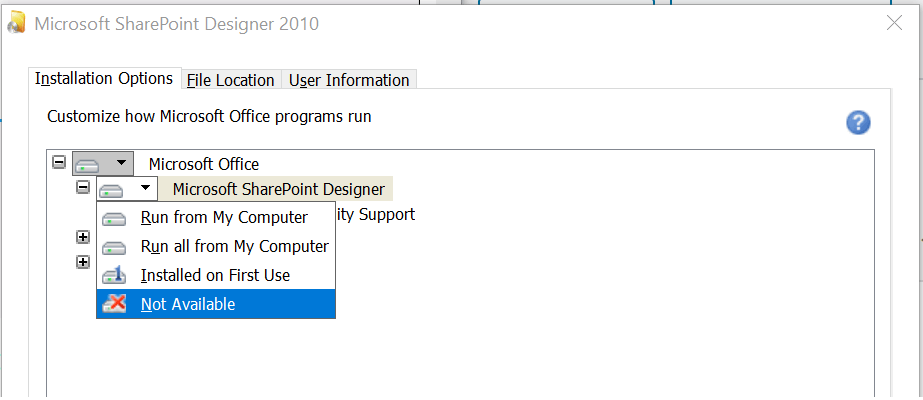
- Seleccione cada programa y seleccione No disponible. Solo necesitamos instalar Microsoft Office Picture Manager, por lo que es mejor deshabilitar otros programas.
- Ahora presione el + botón junto a Herramientas de oficina expandir.
- Haga clic en todas las funciones y seleccione No disponible, a excepción de la opción Administrador de imágenes de Microsoft Office.
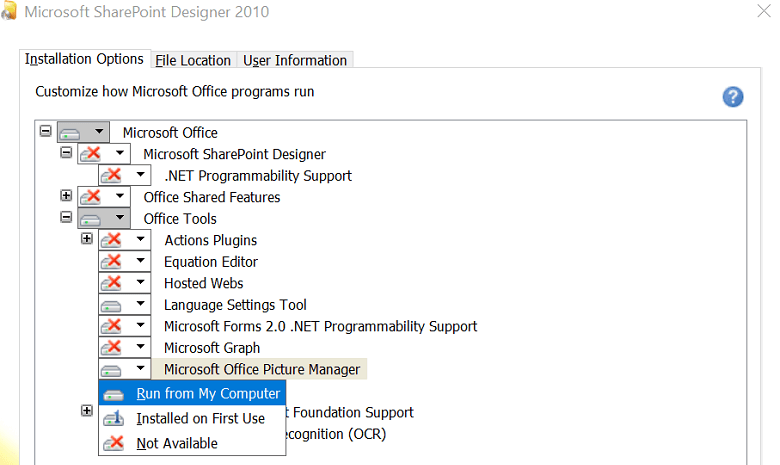
- Seleccione el menú desplegable de Microsoft Office Picture Manager y elija Ejecutar desde mi computadora.
- Haga clic en el Instalar ahora en la esquina inferior derecha.
- Microsoft SharePoint Designer instalará ahora el Administrador de imágenes. El proceso puede llevar algún tiempo, así que espere hasta que se complete la instalación.
- Una vez instalado, reinicie la computadora para completar la instalación. Después del reinicio, ejecute el Administrador de imágenes desde el escritorio.
2. Instalar con Microsoft Office 2010
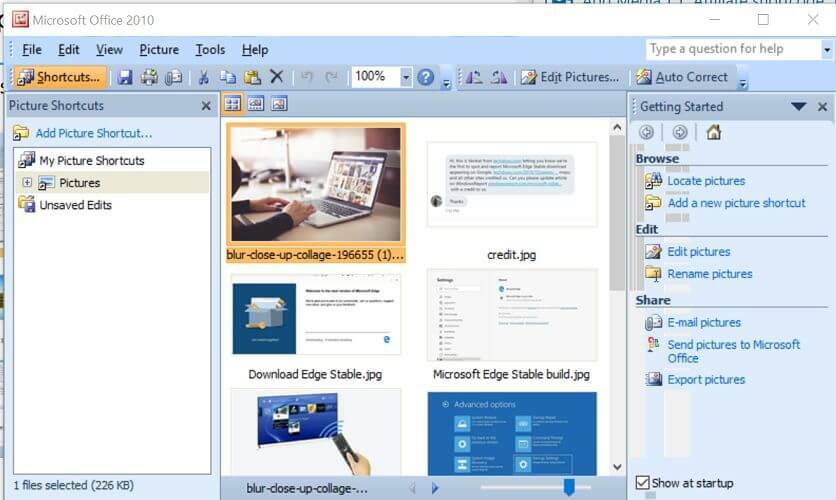
- Si tiene acceso al disco de Microsoft Office 2010, puede instalar Microsoft Office Picture Manager directamente desde el instalador de Office.
- Ejecute la instalación con el disco de Office y Microsoft Office Picture Manager se instalará con otras aplicaciones de Office.
Microsoft Office Picture Manager es una herramienta útil, ya que ofrece todas las funciones esenciales para editar y ver imágenes sin usar una aplicación de terceros.
Si su instalación de Microsoft Office no vino con Picture Manager, siga los pasos de este artículo para descargar Microsoft Office Picture Manager en su computadora. Háganos saber si prefiere la aplicación Fotos o el Administrador de imágenes en los comentarios.
Además, no olvide dejar allí cualquier otra pregunta o sugerencia que pueda tener.
LEER TAMBIÉN:
- Descarga los mejores visores de fotos de Windows 7
- Cómo abrir el visor de fotos de Windows 7 en Windows 10
- El Visor de fotos de Windows no puede abrir esta imagen [100% SOLUCIONADO]